Kako dodati prilagođene tokene u novčanik MetaMask – dodajte bilo koji ERC20, BEP20 token
Jednom smo napravili cjelovit vodič za početnike za MetaMask novčanik, gdje smo objasnili značajke novčanika, postavljanje, sigurnosno kopiranje, pa čak i upravljanje i dodavanje tokena.
MetaMask je jedan od najpopularnijih kripto novčanika u kojem možete upravljati tokenima tipa ETH i ERC-20. Sad kad su Binance pokrenuli vlastiti lanac; zajedno s ERC-20 također možete pohranjivati i upravljati tokenima tipa BEP20 iz svog MetaMask novčanika.
Znajte razliku između ERC20 i BEP20 tokena. Također naučite kako povezati svoj MetaMask novčanik s pametnim lancem Binance.
Nakon što dovršite instalaciju novčanika, MetaMask prema zadanim postavkama prikazuje samo ETH (Ethereum). Na vašem računu neće biti prikazani nikakvi tokeni. Također se neki novi i nejasni tokeni možda neće ni pojaviti u rezultatima pretraživanja tokena. Takve ćete prilagođene tokene morati ručno dodavati u novčanik.
Dodavanje prilagođenog tokena jednostavno je i potrebno je samo nekoliko klikova.
U ovom vodiču za početnike provest ćemo vas kroz postupak dodavanja prilagođenih ERC20 (Ethereum Chain) i BEP20 (Binance Smart Chain) tokena u vaš MetaMask novčanik.
Kako dodati prilagođene tokene u novčanik MetaMask
Prije dodavanja tokena na svoj MetaMask račun, provjerite jeste li odabrali pravu mrežu. To je; ako želite dodati ERC20 token, odaberite Ethereum Mainnet. Ako želite dodati BEP20 token, odaberite Binance Smart Chain.
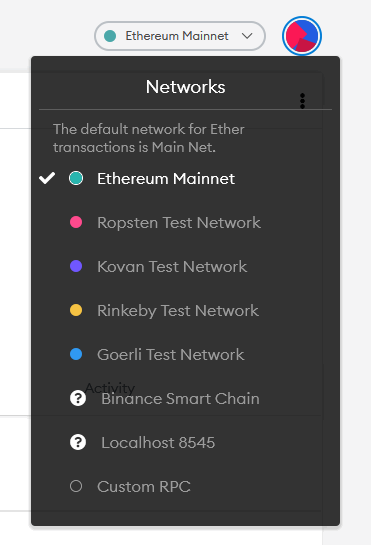
Sada Binance Smart Chain prema zadanim postavkama nije dostupan na popisu mreža. Morat ćete ga dodati ručno. Evo vodiča za dodavanje pametnog lanca Binance u svoj MetaMask novčanik.
Dodajmo sada tokene na vaš MetaMask račun.
Isprobajte traku za pretraživanje:
Bilješka: Funkcija pretraživanja radi samo s Ethereum Mainnetom. To jest, MetaMask prikazuje samo ERC20 standardne tokene u rezultatima pretraživanja. Da biste dodali BEP20 tokene, morat ćete upotrijebiti opciju prilagođenog tokena što smo objasnili u nastavku.
1. Otvorite novčanik MetaMask. Na glavnom zaslonu računa pomaknite se prema dolje i pronaći ćete gumb “Dodaj žeton”.
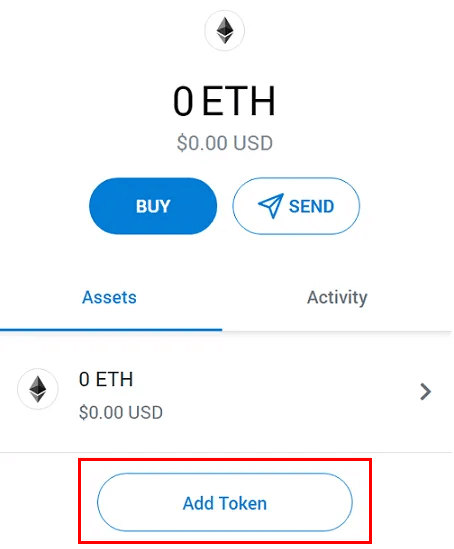
2. Kliknite Dodaj žeton i potražite naziv tokena ili oznaku. Na primjer: USD, BAT, LINK, YFI, UNI, DAI, yUSD itd.
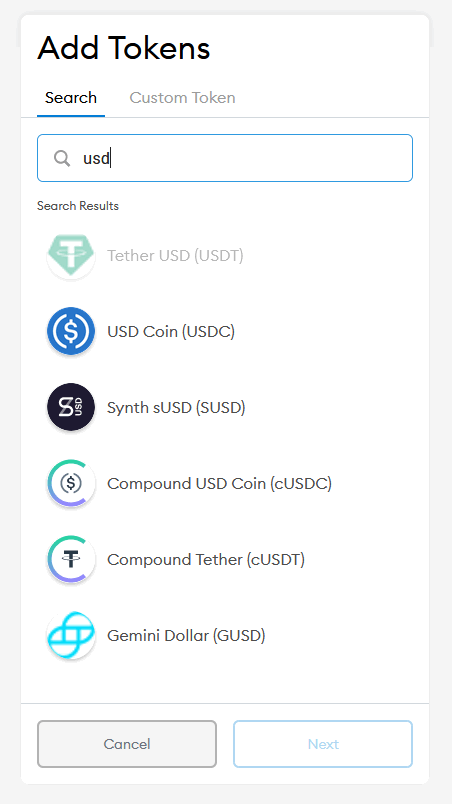
3. Nakon što ste pronašli žeton s popisa, odaberite ga, kliknite Sljedeće i kliknite Dodaj žeton. Sada ćete biti preusmjereni na nadzornu ploču računa gdje ćete pronaći token dodan na vaš MetaMask račun.
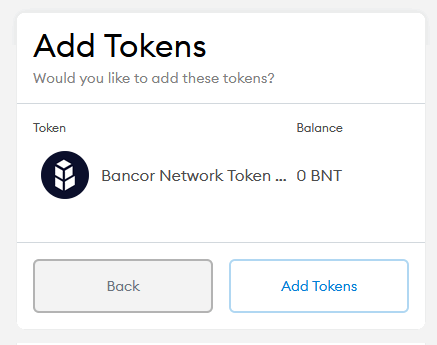
Kao što smo rekli, na kartici za pretraživanje prikazat će se samo najčešći i najpopularniji tokeni. Ako token koji tražite nije prikazan, upotrijebite prilagođenu opciju tokena.
Dodavanje prilagođenih tokena
Ovdje ćemo vam pokazati kako dodati prilagođeni token ERC-20 (Ethereum Token) i BEP-20 (Binance Token) na MetaMask.
Za dodavanje prilagođenog tokena potrebna nam je samo adresa ugovora odgovarajućeg tokena.
Koja je adresa tokena (adresa ugovora) i gdje ih mogu pronaći?
Broj ugovora je ono što predstavlja žeton na blockchainu. Samo unošenjem broja ugovora, vaš MetaMask novčanik automatski će dohvatiti detalje tokena iz pametnog ugovora.
Ići Etherscan.io kako biste saznali broj ugovora ERC20 tokena.
Koristiti BscScan kako biste pronašli detalje o ugovoru BEP20 tokena.
Upotrijebite odgovarajuće istraživače blokova, potražite naziv tokena i kopirajte broj ugovora. Pojedinosti adrese ugovora vidjet ćete u sažetku profila.
Koraci za dodavanje prilagođenog ERC20 tokena u MetaMask
1. Idite na Etherscan. Pretražite i pronađite broj ugovora određenog tokena koji želite dodati u svoj MetaMask novčanik.
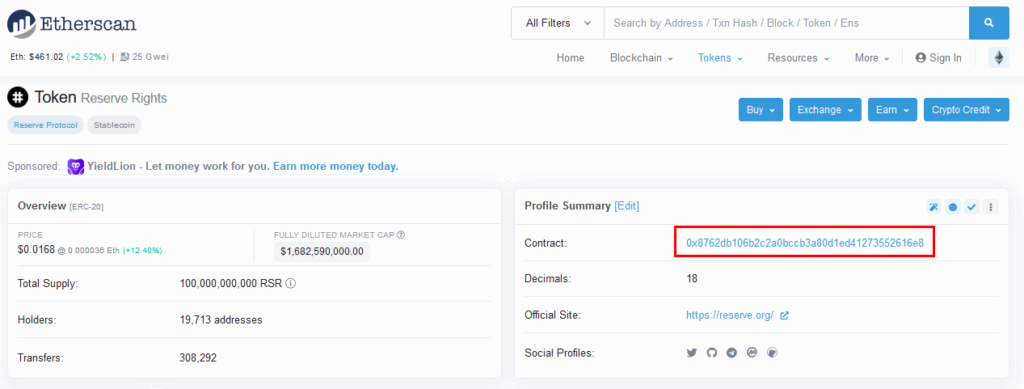
Primjer adrese ugovora za RSR token: 0x8762db106b2c2a0bccb3a80d1ed41273552616e8
2. Sada na novčaniku MetaMask idite na stranicu za dodavanje žetona i odaberite prilagođene žetone.
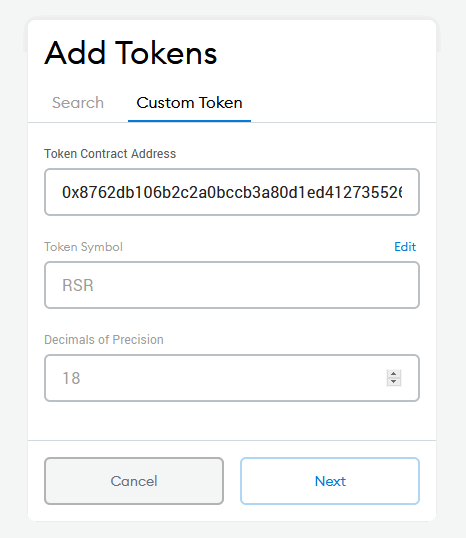
3. Unesite adresu ugovora za tokene koju ste upravo kopirali iz Etherscan.io istraživača blokova. Pojedinosti tokena, poput imena, simbola i decimala, sada će se automatski dohvatiti iz pametnog ugovora.
Jednom kada se informacije dohvate; kliknite sljedeći i dodajte žeton. Prilagođeni ERC20 token sada je dodan na vaš račun novčanika.
Koraci za dodavanje prilagođenog BEP20 tokena u MetaMask
Postupak dodavanja BEP20 tokena isti je kao gore. Osim što ćete trebati koristiti BscScan za pronalaženje adrese ugovora BEP20.
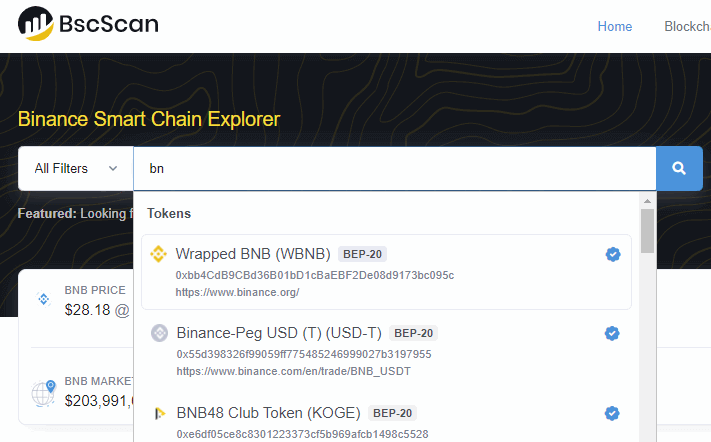
- Idite na BscScan. Potražite naziv tokena i kopirajte adresu ugovora. Istraživač izgleda i funkcionira isto kao i Etherscan. Dakle, ne bi trebalo biti zabune.
- Nakon što kopirate, unesite adresu ugovora tokena u prilagođenu adresnu traku tokena u novčaniku MetaMask.
Da bi ovo uspjelo, provjerite jeste li odabrali i povezali se s pametnim lancem Binance. Tek tada novčanik može dohvatiti informacije o BEP20 tokenu.
To je to. Uspješno ste dodali svoj omiljeni ERC20 i BEP20 token. Vaš novo dodani token prikazat će se na početnom zaslonu pod popisom tokena.
Gdje mogu položiti svoje ERC20 tokene?
Ne postoji zasebna adresa za svaki žeton. Jednostavno pošaljite žetone na svoju MetaMask Ethereum adresu i žetoni će se pojaviti.
I ERC20 i BEP20 adrese počinju s 0x.
Isti postupak možete koristiti za dodavanje bilo kakvih prilagođenih ERC20 ili BEP20 tokena. Samo se pobrinite da se prebacite na pravu mrežu. Za ERC20 trebali biste biti na Ethereum Mainnetu. Za BEP20 tokene trebali biste se prebaciti na Binance Smart Chain.
Sada možete povezati novčanik i trgovati tokenima na Uniswap-u.
To je to. Lekcija o tome kako dodati prilagođeni token na MetaMask. Hvala na čitanju. Ako vam se sviđa ovaj vodič, nastavite Facebook i Cvrkut da biste dobili više ažuriranja.
